win10家庭版远程桌面连接不上怎么办 win10家庭版远程桌面连接不上解决方法
- 更新日期:2024-03-05 10:11:45
- 来源:互联网
win10家庭版远程桌面连接不上怎么办?用户们可以直接的点击控制面板下的系统,然后直接的点击远程设置将允许远程连接到此计算机勾选起来,然后直接的点击运行命令直接的找到自己电脑的ip地址来进行设置就可以了,那么接下来就让本站来为用户们来仔细的介绍一下win10家庭版远程桌面连接不上解决方法吧。
win10家庭版远程桌面连接不上解决方法
1、首先点击左下角开始,然后打开“控制面板”。
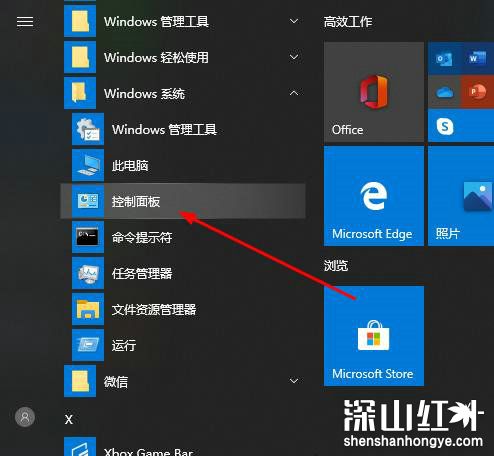
2、然后点击“系统”。
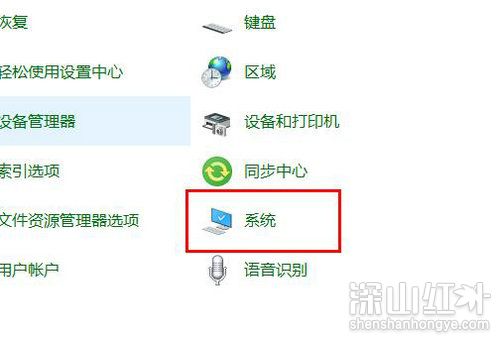
3、再选择“远程设置”。
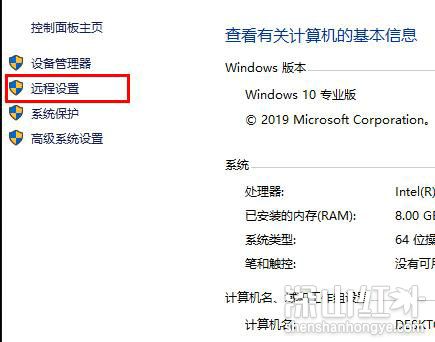
4、点击“远程”勾选“允许远程连接到此计算机”点击“确定”。
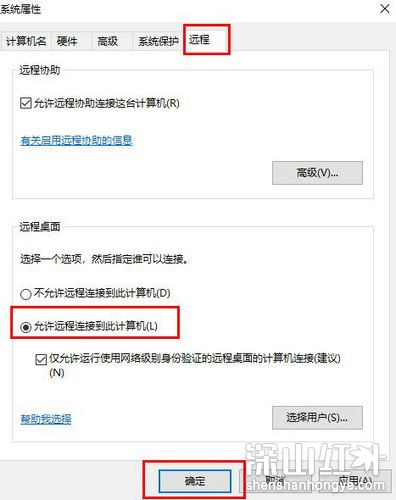
5、按下“win+R”打开“运行”输入 cmd。
6、输入 “ipconfig”命令 找到自己电脑的IP地址。
7、在另一台电脑上按下“Win+R”输入“mstsc”打开远程连接界面。
8、输入账号和密码即可登陆成功。









